Kako nadjačati postavke proxyja sustava u Google Chromeu
Ako ste korisnik Google Chromea, možda ste svjesni kako funkcionira s proxyjima. Preglednik ne uključuje vlastite postavke proxyja u sustavu Windows. Umjesto toga, prati postavke sustava, dijeleći opcije s Microsoft Edgeom, Internet Explorerom i samim Windows OS-om. Evo kako odrediti zasebne postavke proxyja za Chrome.
Oglas
Google Chrome je najpopularniji web preglednik koji postoji za sve glavne platforme kao što su Windows, Android i Linux. Dolazi sa snažnim mehanizmom za renderiranje koji podržava sve moderne web standarde. U trenutku pisanja ovog teksta, najnovija verzija preglednika je Chrome 63 (pogledajte njegov dnevnik promjena).
Implementacija proxyja u Google Chromeu ili Chromiumu nešto je što mi se nikad nije sviđalo. To vas prisiljava da navedete proxy u OS-u. U sustavu Windows to se mora učiniti s Internet opcijama na klasičnoj upravljačkoj ploči. U Linuxu to treba učiniti u radnom okruženju kao što je Gnome ili KDE.

Iako ovaj dizajn čini proxy opciju dostupnom sav instalirani softver, postavka proxyja po aplikaciji je fleksibilnija. Ako trebate dopustiti samo određenim aplikacijama da koriste proxy, a ostale aplikacije držati izvan mreže, nije dobra ideja globalno specificirati opcije proxy poslužitelja.
Srećom, to još uvijek možete konfigurirati u Google Chromeu putem naredbenog retka. Možete dodati posebnu opciju putem prečaca, tako da će Chrome koristiti zasebne opcije proxy poslužitelja koje nisu povezane s OS-om.
Za nadjačavanje postavki proxyja sustava u Google Chromeu, učinite sljedeće.
- Kopirajte postojeći prečac za Google Chrome i preimenujte ga u Google Chrome (proxy).
- Desno-desno prečac koji ste stvorili i stavite sljedeći redak iza chrome.exe dio:
--proxy-server=host: port
Na primjer,chrome.exe --proxy-server=10.10.1.8:8889
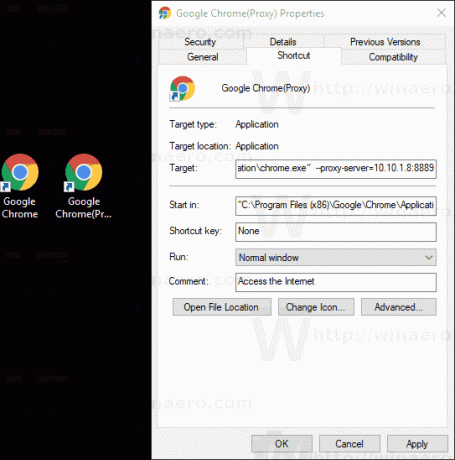
Ti si gotov!
Evo nekoliko detalja o ovom prekidaču.
Opcija proxy naredbenog retka u Google Chromeu
Prekidač --proxy-server podržava HTTP/SOCKS4/SOCKS5 proxy poslužitelje. Odgovarajuća shema može se odrediti korištenjem sljedeće sintakse:
[://] [: ]
The proxy-shema dio je protokol proxy poslužitelja, koji može biti jedna od sljedećih vrijednosti:
- http
- čarape
- čarape4
- čarape5
Možete odrediti različite proxy poslužitelje za različite vrste URL-ova. Pogledajte sljedeći primjer:
--proxy-server="https=proxy1:80;http=socks4://proxy2:1080;ftp=proxy3:3128"
Gornja opcija navodi tri različita proxy poslužitelja za http, https i FTP.
Druge povezane opcije
--bez proxy-poslužitelja
Ova opcija onemogućuje proxy poslužitelj. Nadjačava sve varijable okruženja ili postavke odabrane u dijaloškom okviru opcija.
--proxy-auto-detect
Automatsko otkrivanje proxy konfiguracije. Nadjačava sve varijable okruženja ili postavke odabrane u dijaloškom okviru opcija.
--proxy-bypass-list="*.google.com; 127.0.0.1"
Ova opcija govori da se ne koristi proxy za popis adresa omeđenih točkom i zarezom. U gornjem primjeru, proxy poslužitelj neće se koristiti za google.com i sve njegove domene treće razine zajedno s adresom 127.0.0.1.
--proxy-pac-url=pac-file-url
To govori Chromeu da koristi PAC datoteku na navedenom URL-u. Korisno kada imate PAC datoteku koju je konfigurirao vaš administrator sustava.

